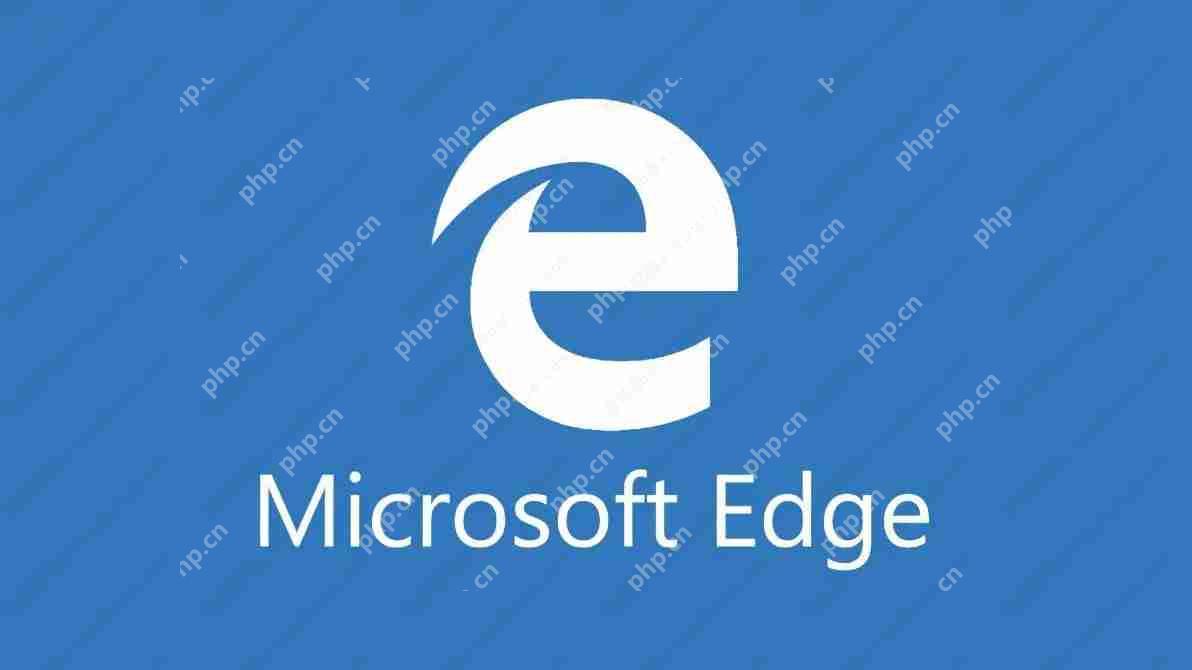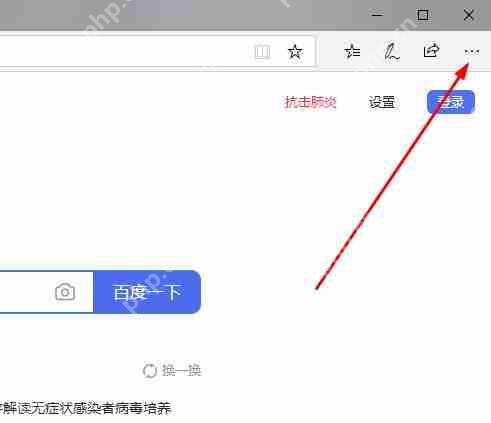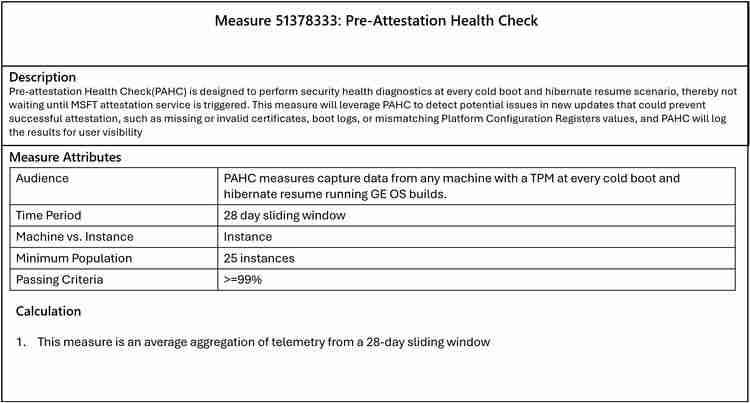最近,许多win10用户在使用edge浏览器时遇到一个困扰的问题:浏览器在未进行任何操作的情况下便
最近,许多win10用户在使用edge浏览器时遇到一个困扰的问题:浏览器在未进行任何操作的情况下便会自动打开大量新网页,无法进行设置选择,令人十分烦恼。别担心,下面为您提供解决edge浏览器疯狂打开上百个网页的具体方法。
解决步骤
1、首先,启动edge浏览器,并在右上角找到并点击三个点的图标。
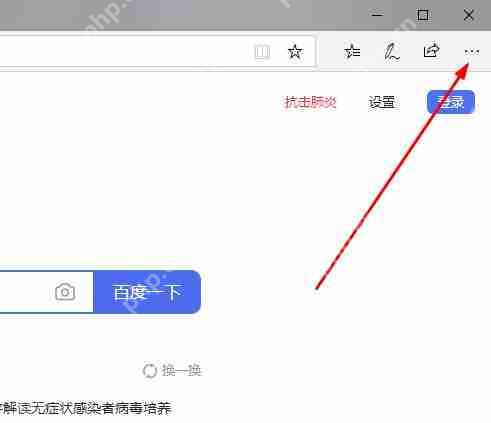
2、在弹出的菜单中,选择“设置”选项进入设置页面。
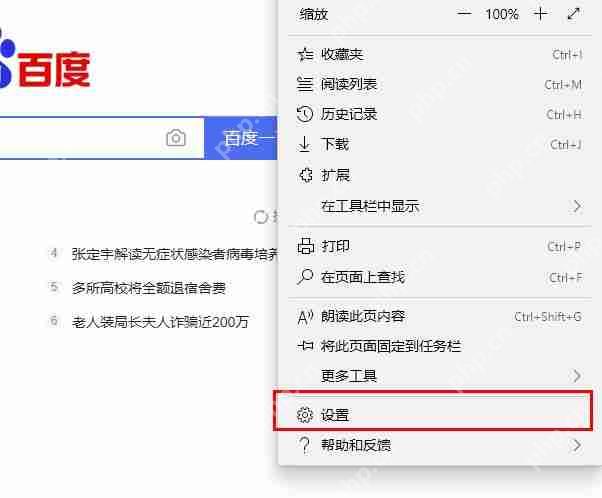
3、在设置页面中,找到并点击“Microsoft edge 打开方式”选项。
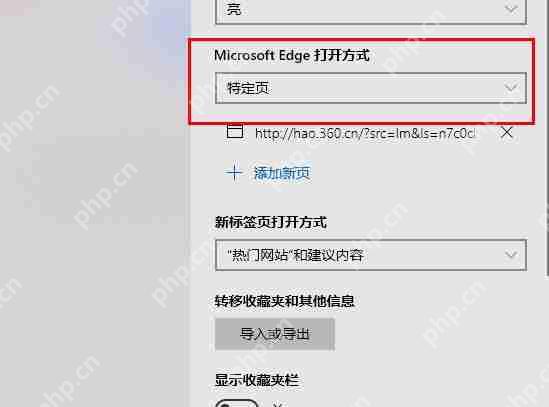
4、在“Microsoft edge 打开方式”下拉菜单中,选择“起始页”。
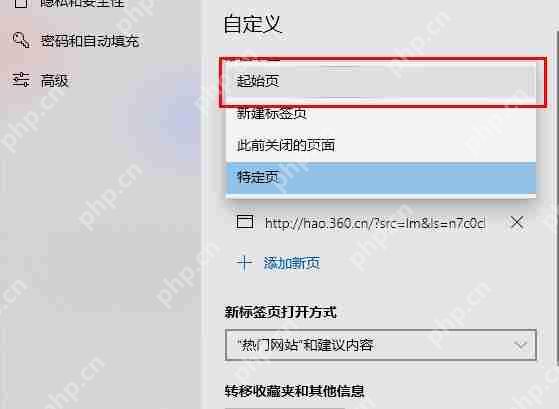
5、完成上述设置后,重新启动edge浏览器即可解决问题。
菜鸟下载发布此文仅为传递信息,不代表菜鸟下载认同其观点或证实其描述。
展开
相关文章
更多>>热门游戏
更多>>热点资讯
更多>>热门排行
更多>>- 飞仙奇谭排行榜下载大全-2023最好玩的飞仙奇谭前十名推荐
- 2023饥饿荒野手游排行榜-饥饿荒野手游2023排行榜前十名下载
- 多种热门耐玩的荒泽传说破解版游戏下载排行榜-荒泽传说破解版下载大全
- 末日荒野手游2023排行榜前十名下载_好玩的末日荒野手游大全
- 诸神传奇ios手游排行榜-诸神传奇手游大全-有什么类似诸神传奇的手游
- 忍者学园题材手游排行榜下载-有哪些好玩的忍者学园题材手机游戏推荐
- 炽焰传奇手游2023排行榜前十名下载_好玩的炽焰传奇手游大全
- 星王合击排行榜下载大全-2023最好玩的星王合击前十名推荐
- 小小武神最新排行榜-小小武神手游免费版下载-小小武神免费破解版下载
- 乱世封神手游排行-乱世封神免费版/单机版/破解版-乱世封神版本大全
- 王者农药系列版本排行-王者农药系列游戏有哪些版本-王者农药系列游戏破解版
- 2023群侠来了手游排行榜-群侠来了手游2023排行榜前十名下载
热门攻略
更多>>
手机扫描此二维码,
在手机上查看此页面
版权投诉请发邮件到 cn486com#outlook.com (把#改成@),我们会尽快处理
Copyright © 2019-2020 菜鸟下载(www.cn486.com).All Reserved | 备案号:湘ICP备2022003375号-1
本站资源均收集整理于互联网,其著作权归原作者所有,如有侵犯你的版权,请来信告知,我们将及时下架删除相应资源